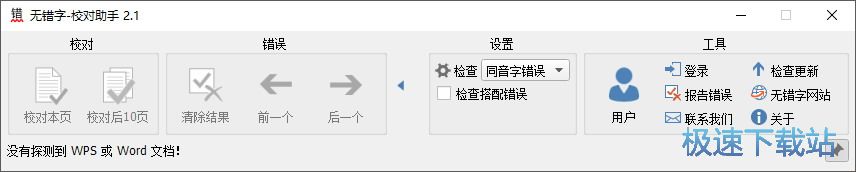无错字校对助手功能介绍和安装使用说明
时间:2022-12-26 11:01:14 作者:无名 浏览量:56
无错字官方版是一款操作简便,界面简洁的中文自动校对软件,相当地专业和可靠。其官方版功能非常强大并在市面上广受欢迎,给用户提供了操作界面,十分地直观清晰,支持自动检查WPS与Word文档中的错别字,功能出众、界面友好,无错字采用了独创算法,操作流畅,纠正文章中的错别字,并给出改进建议,自动探测到当前打开的文档,可对中文的错别字进行智能识别,带给用户不一样的体验与感受,有需要的朋友就在本站下载体验吧。

- 进入下载

- 无错字 3.0 免费版
大小:8.32 MB
日期:2022/12/26 11:09:57
环境:WinXP, Win7, Win8, Win10, WinAll
无错字校对助手功能介绍:
1、打开文档更方便
打开一个文档,通过用 Word 或 WPS ,当前打开的文档校对助手会自动探测到。
2、校对检查
点击“校对所有页按钮,或者“校对本页”进行校对,当前文档中的错别字校对助手开始检查。
3、错别字提示
校对助手在检查完毕,有错别字的地方会用红色下划曲线标识出。
4、错字更正
鼠标点击错别字会出现提示更改窗口,校对助手把原文中的错字改正,双击正确的词,窗口中列出可能正确的词。

无错字校对助手安装教程:
1、用户搜索在本站搜索并下载好无错字校对助手,对其软件包进行解压一下,然后,双击并打开exe程序,同时设置一下软件的安装位置,默认安装在电脑的C盘,然后,点击下一步;

2、点击浏览可以自定义软件的安装目录,安装至少需要有91.4MB的可用磁盘空间,接着,选择开始菜单文件夹,这是将程序快捷方式放在磁盘位置,点击下一步继续;

3、点击安装按钮,等待软件安装结束,这个过程很快的,请用户耐心等待,安装成功之后,会有相关提示,点击完成即可使用本软件了。

无错字校对助手使用说明:
1、用户首先需要将无错字校对助手安装好;
2、然后,双击快捷图标并打开无错字校对助手;
3、接下来打开Word或者WPS;
4、将你想要校正的文字内容,复制粘贴文字到Word或者WPS中;
5、最后,点击检测选项,软件就会将错字进行标记,出现红线标注就为错字;
6、我们就可以对错字进行检查与修改了。
无错字校对助手更新说明:
1、修复部分bug;
2、对部分功能进行了优化;
无错字 3.0 免费版
- 软件性质:国产软件
- 授权方式:免费版
- 软件语言:简体中文
- 软件大小:8524 KB
- 下载次数:9598 次
- 更新时间:2022/12/26 11:01:05
- 运行平台:WinAll...
- 软件描述:平时我们在打Word文档或制作WPS的时候,很多进修会有错别字,但自己没发现,到... [立即下载]
相关资讯
相关软件
- 破解qq功能和安装教程
- 怎么将网易云音乐缓存转换为MP3文件?
- 比特精灵下载BT种子BT电影教程
- 微软VC运行库合集下载安装教程
- 土豆聊天软件Potato Chat中文设置教程
- 怎么注册Potato Chat?土豆聊天注册账号教程...
- 苏宁豆芽特色介绍及功能板块
- 浮云音频降噪软件对MP3降噪处理教程
- 英雄联盟官方助手登陆失败问题解决方法
- 蜜蜂剪辑添加视频特效教程
- MAME模拟器常见使用问题及解决方法介绍
- 一键Root大师官方版使用说明和常见问题解答...
- 无错字校对助手功能介绍和安装使用说明
- 联想 Filez官方下载连接管理图文教学
- 福昕PDF编辑器添加表单注释图文教程
- 奇兔刷机电脑版官方下载及安装教程
- 广州证券网上交易软件下载及安装教程详细介...
- 金山快译官方版关键内容摘要翻译图文教程
- Kindle怎样设置封面大小?安装使用说明
- BitComet(比特彗星)功能介绍和使用说明